Information à l’usage des Délégués Numérique en Santé ou DNS (anciennement nommés « Conseillers Informatique Services » ou CIS) – Les DNS sont les salariés des CPAM qui ont vocation à promouvoir le déploiement du numérique en santé auprès des Professionnels de santé (PS) et donc des Pharmaciens.
Le logiciel LEO – L’INS : qualifier l’identité du patient – Les documents de santé : comment créer une note de vaccination au comptoir – L’alimentation du DMP du patient – Le partage via MSSanté – L’ordonnance numérique ou e‑prescription – Utilisation de l’application carte vitale (à venir)
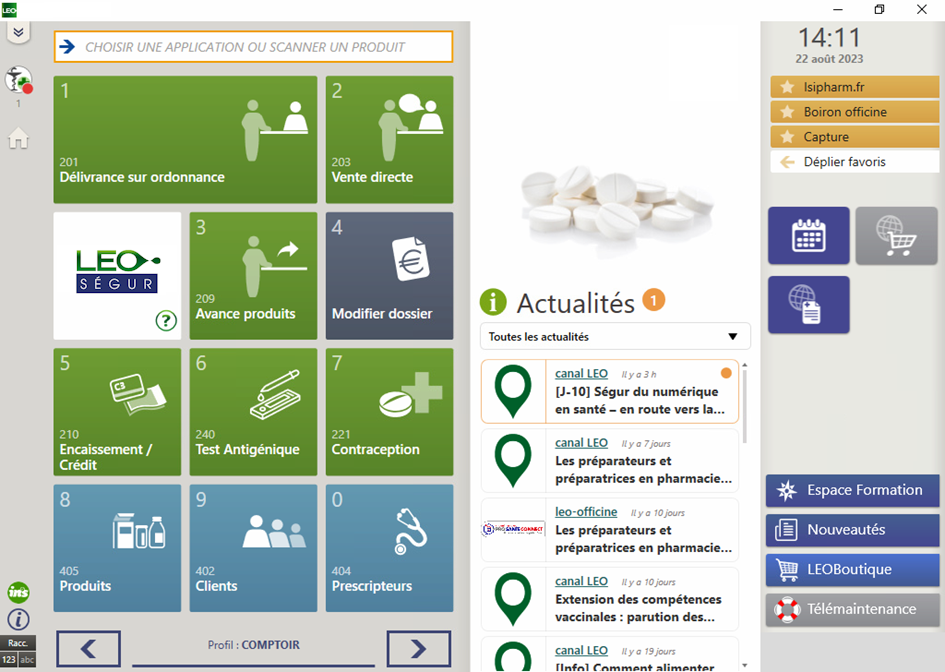
LEO, le logiciel de gestion officinale qui s’adapte aux besoins du pharmacien pour qu’il dispose de plus de temps pour répondre à ceux de ses patients
Le logiciel de gestion LEO simplifie le quotidien du pharmacien et de son équipe dans l’exercice officinal. Il améliore la rentabilité en proposant des solutions informatiques, des services et des matériels performants et innovants.
Les valeurs de LEO sont :
LEO est un concentré de simplicité, d’efficacité, d’intuitivité et d’intelligence au service de la performance de l’officine.
Dans le cadre du Ségur de la santé, LEO simplifie les échanges avec le nouvel espace numérique avec :

L’Identité Nationale de Santé (INS) permet de référencer les données de santé avec une identité unique, pérenne, partagée par l’ensemble des professionnels du monde de la santé.

L’identification et la qualification se réalise en 2 étapes
L’INS du patient est récupérée via le téléservice INSi, soit par la lecture de la carte Vitale, soit par l’appli carte Vitale ou soit en saisissant manuellement ses données.
L’accès en pratique :
Depuis le Menu : sélectionnez Comptoir > Délivrance sur ordonnance
Ecran d’accueil : entrez 201 dans le champ de saisie et validez par la touche Entrée

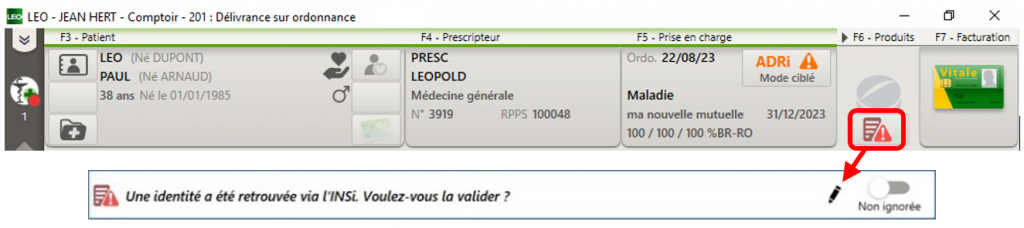
4.Cliquez sur le pictogramme :

Les informations INS du patient sont affichées dans la fenêtre Validation de l’INS récupérée.
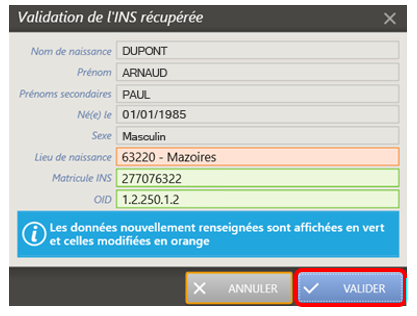
Cliquez sur le bouton [valider] pour récupérer l’INS du patient.
La validation de l’identité du patient se fait lorsque celui-ci présente une pièce d’identité à haut degré de confiance CNI, passeport, que vous devez saisir dans sa fiche.
Si l’INS du patient a déjà été validée en amont, son statut est déjà qualifié. Par conséquent, cette étape de validation de l’identité n’est pas nécessaire.
Dans le bloc Informations secondaire de l’identité, cliquez sur l’icône :
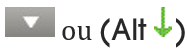
puis sélectionnez la pièce justificative présentée par le patient.
Le statut « Identité qualifiée » est attribué au patient.
A noter : un document à faible degré de confiance ne permet pas de valider ou de qualifier le statut du patient.
Vous pouvez ajouter ou modifier des justificatifs dans les Paramètres > Clients > Pièces justificatives INS. Par défaut, une liste de justificatifs est proposée et n’est pas modifiable, à l’exception du degré de confiance.
retour au sommaire de l’information à l’usage des Délégués Numérique en Santé

Les documents de santé sont concernés par les évolutions visant à simplifier et moderniser les échanges entre les professionnels de santé, ainsi qu’avec les patients.

Ces évolutions incluent notamment la gestion de ces documents directement dans la fiche du patient. Il existe deux types de documents de santé :
Les derniers textes relatifs à l’extension des compétences vaccinales des pharmaciens ont été publiés au journal officiel du 9 août 2023. Ils précisent notamment les conditions de mise en œuvre de leur nouvelle compétence de prescription de vaccins.
Dans la suite de cette procédure, nous allons voir comment créer une note de vaccination au comptoir.

2. LEO va demander si vous effectuez la vaccination ou non
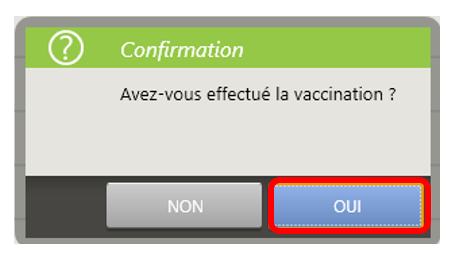
Cliquez sur le bouton OUI.
3. La fenêtre Ajouter l’acte de vaccination est affichée :
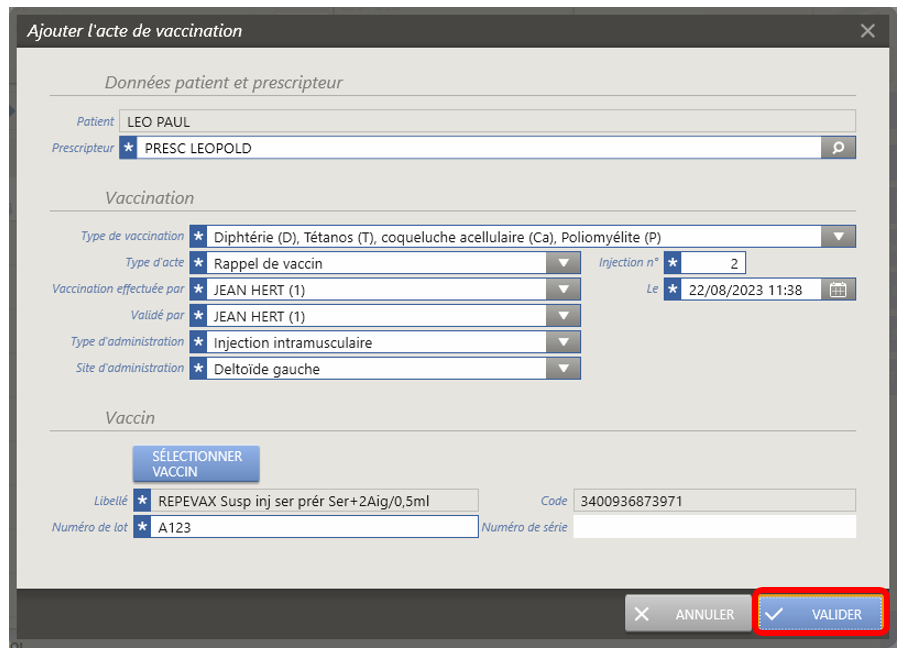
4. L’acte de vaccination est ajouté dans la grille des produits.
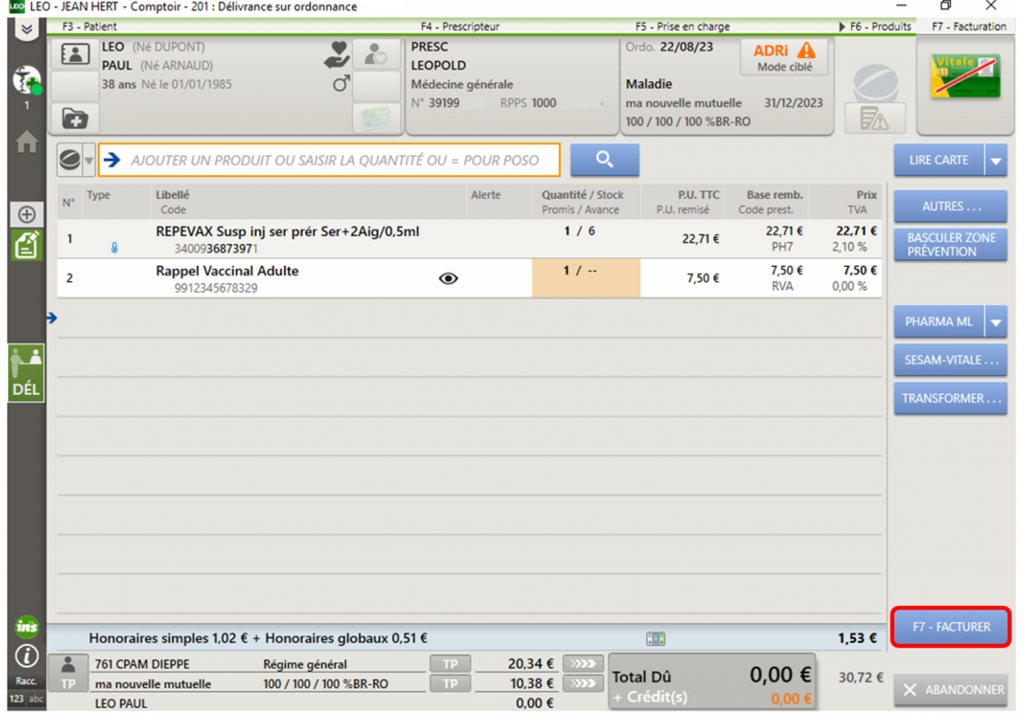
5. Terminez la délivrance sur ordonnance en cliquant sur F7 – Facturer
Une note de vaccination sera automatiquement ajoutée à la fiche du patient, dans la tuile VACCINATION.
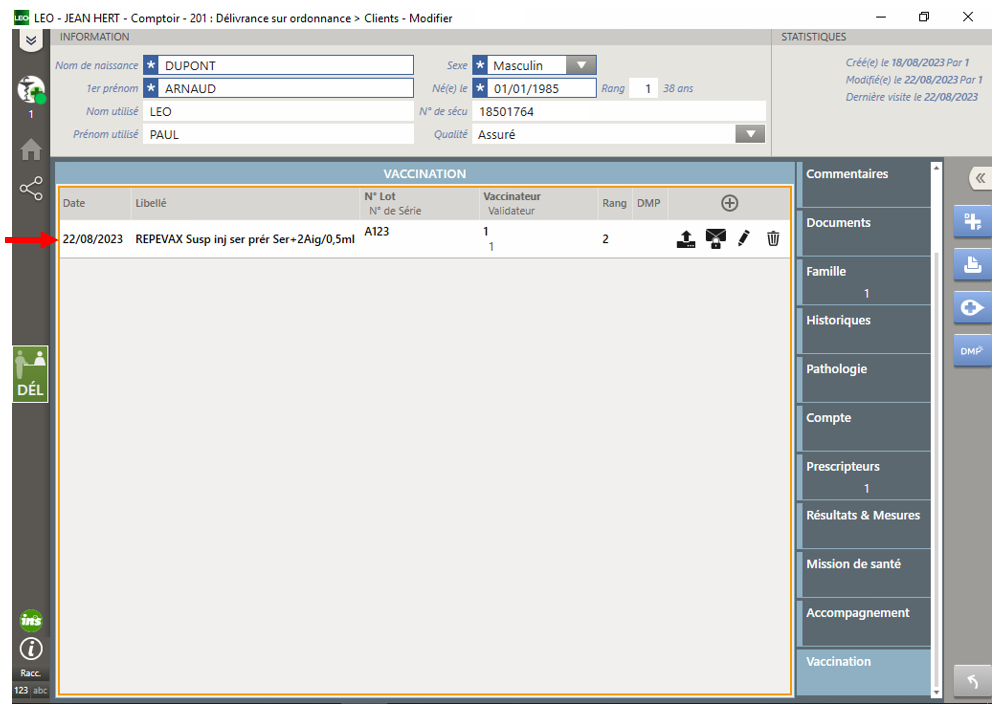
retour au sommaire de l’information à l’usage des Délégués Numérique en Santé

Mon espace santé est un service public numérique pour gérer les données de santé. Il vous permet de stocker les informations médicales et les partager avec les professionnels de santé en respectant le consentement. Vous y retrouvez le contenu de votre dossier médical partagé (DMP).

Le Dossier Médical Partagé (DMP) permet désormais de déposer directement les documents de santé dans le DMP du patient dont l’INS est qualifiée, les rendant ainsi accessibles à partir de leur « Mon espace santé ».
Prérequis pour alimenter le DMP avec LEO :
Exemple avec l’envoi d’une note de vaccination :
Depuis la fiche du patient, accédez à la tuile VACCINATION, sélectionnez le document concerné, puis cliquez sur le bouton pour ouvrir l’assistant d’alimentation du DMP du patient :
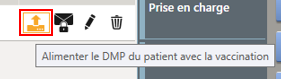
ETAPE 1 : Le type de document et la date sont renseignés et ne sont pas modifiables. Vous pouvez saisir un commentaire (facultatif).
Cliquez sur le bouton suivant pour passer à la deuxième étape.
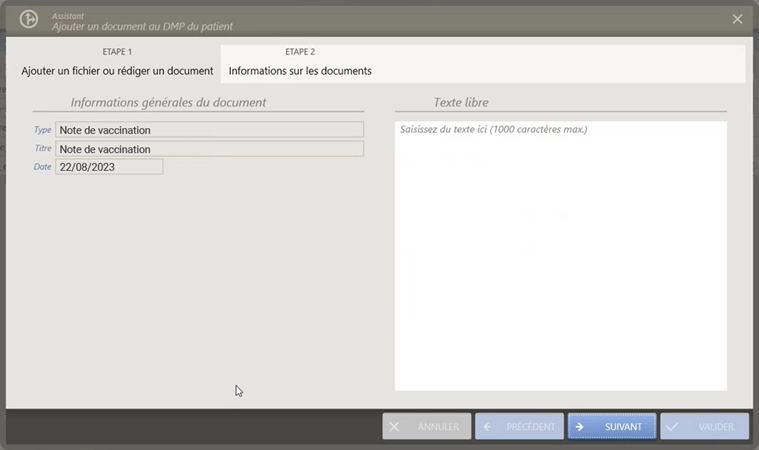
ETAPE 2 : Définissez les informations de confidentialité du document.
Vous pouvez :
Cliquez sur le bouton valider.
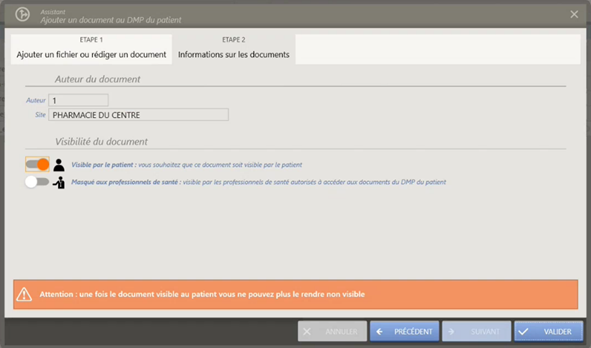
Après la validation de cette fenêtre, une notification s’affiche pour vous informer que le Dossier Médical Partagé (DMP) a été alimenté.
La mention DMP est alors ajoutée à la ligne correspondante du document :

retour au sommaire de l’information à l’usage des Délégués Numérique en Santé

Important moyen de communication, l’email aussi appelé mail ou courriel est devenu aujourd’hui incontournable dans nos échanges quotidiens. Attention à utiliser la bonne messagerie pour le bon usage en fonction du type d’échanges. Découvrez les différentes messageries :
Ségur du numérique en santé : Sensibilisation aux usages selon les messageries ?

retour au sommaire de l’information à l’usage des Délégués Numérique en Santé

Dans le cadre du SEGUR de la santé, l’e‑prescription permet de dématérialiser le circuit de l’ordonnance entre les médecins et les pharmaciens.
Le principe général repose sur l’émission par le médecin d’une ordonnance papier sur laquelle est apposé en bas à gauche un QR Code spécifique à la prescription. La lecture de ce code en officine permet de remonter le contenu de l’ordonnance qui est enregistré dans la base de données de l’assurance maladie.
La solution LEO permet de gérer l’e‑prescription au comptoir.
Au lancement d’une délivrance sur ordonnance, la fenêtre d’initialisation permet d’identifier une e‑prescription en scannant son QR code.
LEO récupère les informations de la prescription dans la base de données de l’Assurance Maladie et affiche la fenêtre de Validation de l’e‑prescription.
Si le QR Code ne peut pas être lu, les données peuvent être saisies manuellement.

Accès personnalisé, échange métier, webinaire, vidéo-formation, traitement ciblé…
Contactez l’équipe dédiée derrière : relation-cpam (at) isipharm.fr